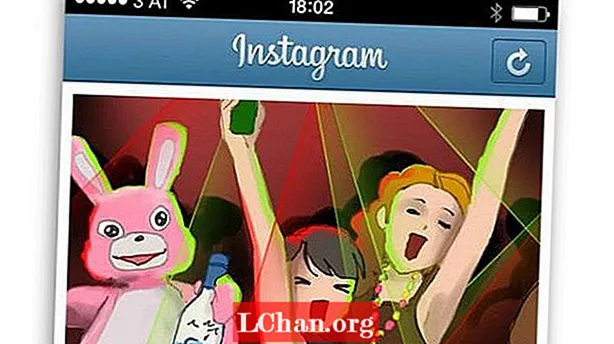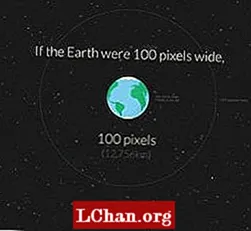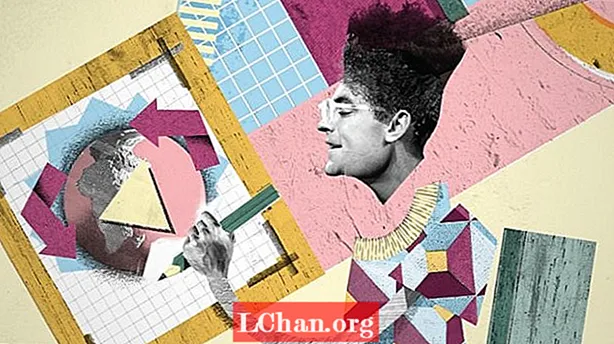Bu eğiticide tipografiyi karmaşık bir yüzeye nasıl yansıtacağınızı göstereceğim.
Bazı temel metinler kullanacağız, ona biraz perspektif vereceğiz, resmimize yerleştireceğiz (bu durumda soyut bir kompozisyon, ancak ilgili teknikler evrensel olarak uygulanabilir) ve derinlik ve hareket duygusu eklemek için bazı efektler uygulayacağız. Süreci karmaşıklaştırmaktan kaçınmak için bunların hepsini Photoshop’un 3B araçlarını kullanmadan yapacağız.
Creative Bloq'ta her reklamın ihtiyaç duyduğu 35 ücretsiz Photoshop fırçasını keşfedin.

01 Önce arka plan resmini açın veya kendinizinkini oluşturun - burada sadece biraz bulut içeren hafif bir doku kullanıyoruz. Görüntüye biraz derinlik vermek ve bir odak noktası eklemek için, Filtreler> Deforme Et> Sıkıştır seçeneğine gidin ve bunu görüntünün merkezinden çıkan bazı ışık ışınları oluşturmak için birkaç kez yapın.

02 Perspektif oluşturmak için, Poligonal Kement aracıyla soyut bir şekli işaretleyin ve tüm açıları 45 veya 90 derecede tutmak için Shift tuşunu basılı tutun. Merkezden çalışarak, Kalem aracıyla seçimin kenarlarına paralel çizgiler ekleyin. Aynı açılara sahip bazı kutular oluşturun, katmanı çoğaltın, bir Fark karıştırma modu ekleyin ve kopyayı biraz hareket ettirin.

03 Açıları geliştirmek için görüntünün ortasından çıkan saydam döşemeler gibi bazı nesneler ekleyin. Kalem aracını kullanarak karolarınızı düz beyazla doldurun. Hareket bulanıklığı ekledim ve opaklığı azalttım. Katmanları çoğaltın ve onları ışığın merkez alanından çıkan duvarlar gibi yerleştirmek için Dönüştürme aracını kullanın.

04 Bunların duvar olduğu ve ışık kaynağının merkez noktada olduğu şeklindeki ince hissi artırmak için, farklı bir opaklıkta bazı dikey çizgiler ekleyin. Katmanları çoğaltın ve çizgileri taşıdıktan sonra opaklıkla oynayın. Işık kaynağına yakın daha güçlü çizgiler daha iyi derinlik sağlar.

05 Kompozisyonu daha güçlü hale getirmek için, Eliptik Seçim Çerçevesi aracını kullanarak odak noktasına dairesel öğeler ve kompozisyonu daha tutarlı hale getirmeye yardımcı olmak için Renk Kaplama (Katman Stili iletişim kutusundan) efekti ekleyin.